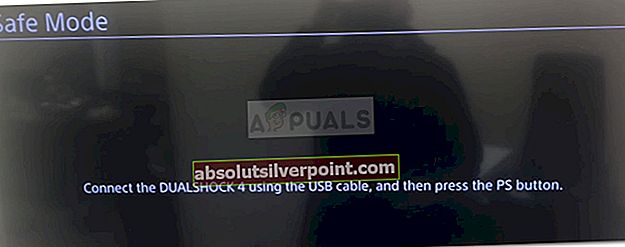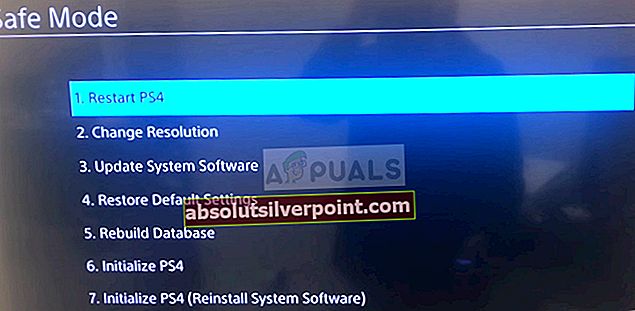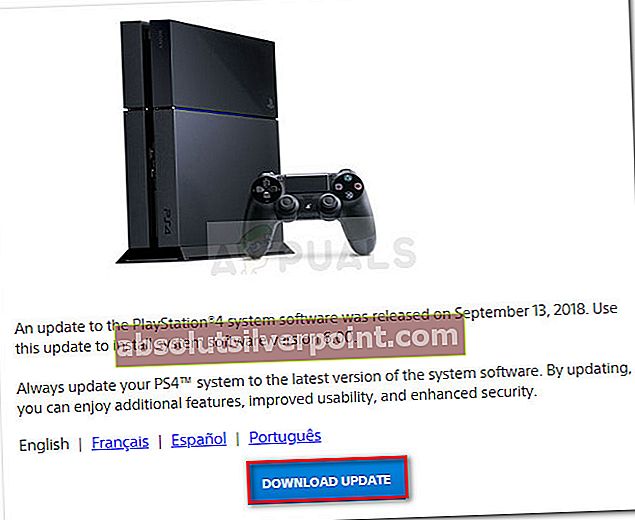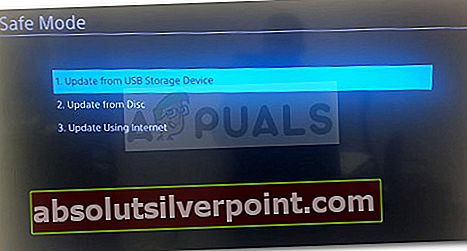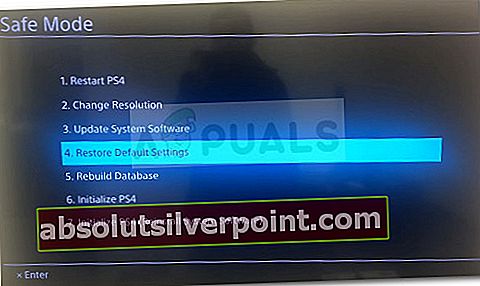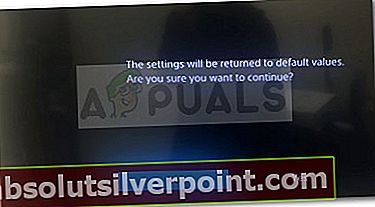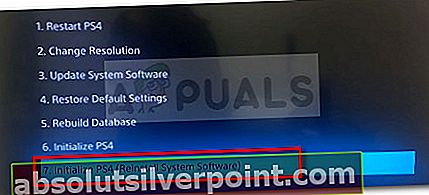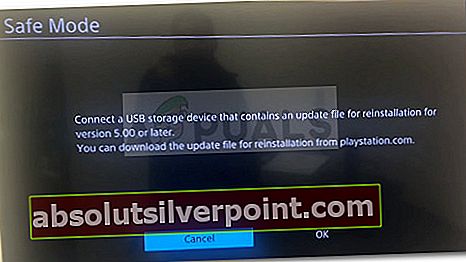Flere brugere rapporterer at få SU-30746-0 fejlkodehver gang de prøver at starte deres PlayStation 4-konsol. De mest berørte brugere rapporterer, at fejlmeddelelsen sidder fast på deres skærm uden nogen åbenbar måde at omgå fejlmeddelelsen på.

Hvad forårsager SU-30746-0-fejlkoden på PlayStation 4
Fejlen er en kort kode for at systemet ikke kan finde den korrekte opdateringsfil for at opdatere konsollen. Mest sandsynligt opstår fejlen, fordi den aktuelle firmware er ældre end den ældste firmware, der i øjeblikket er tilladt af Sony til offline brug.
Hvis du i øjeblikket kæmper for at løse dette særlige problem, giver denne artikel dig en liste over fejlfindingstrin. Nedenfor har du en samling af metoder, som andre brugere i en lignende situation har brugt for at få problemet løst. For at få de bedste resultater skal du følge metoderne i den rækkefølge, de præsenteres. Lad os begynde!
Metode 1: Genstart PS4 via fejlsikret tilstand
Flere brugere har rapporteret at være i stand til at retteSU-30746-0 fejlkodeefter indledning af en PS4 Genstart via Safe Mode-menuen. Dette skal være nok til at komme dig til dashboardmenuen, hvor du kan installere den nyeste tilgængelige firmware.
Her er en hurtig guide til, hvordan du genstarter PS4 via menuen Sikker tilstand:
- Tænd din PS4 helt (sørg for at den ikke er i dvaletilstand).
- Tryk på og hold nede Tænd / sluk-knap indtil du hører bip - det andet bip kan høres efter 5-8 sekunder. Når du hører det andet bip, skal du slippe tænd / sluk-knappen og vente på, at din konsol åbner menuen Sikker tilstand.
- Tilslut din Ps4 DualShock-controller via et USB-kabel og tryk på PS-knap at parre det.
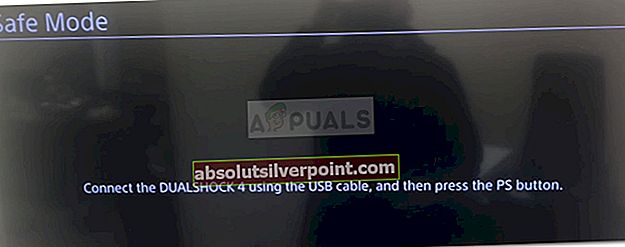
- Vælg Genstart PS4 og tryk på X for at genstarte din konsol via fejlsikret tilstand.
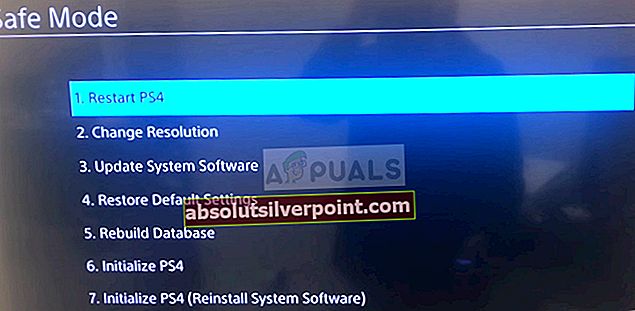
- Hvis alt går godt, skal din konsol starte normalt op og give dig mulighed for at opdatere din firmwareversion via Dashboard.
Hvis proceduren ovenfor førte dig til det sammeSU-30746-0 fejlkode,Fortsæt ned med den næste metode nedenfor.
Metode 2: Opdatering af konsollen via fejlsikret tilstand
De fleste brugere, der støder påSU-30746-0 fejlkodehar fået det til at fungere ved at bruge fejlsikret tilstand og opdatere firmwaren til den nyeste version via en internetforbindelse eller USB-drev. Denne procedure får dig ikke til at miste nogen gemte data eller applikationsdata.
Her er en hurtig guide til opdatering af konsolens firmware via fejlsikret tilstand:
- Sørg for, at din PS4 er slukket helt (ikke i dvaletilstand).
- Besøg dette link (her) og download den nyeste tilgængelige firmwareversion. Gem derefter den nyligt downloadede firmware på en ekstern USB-lagerenhed.
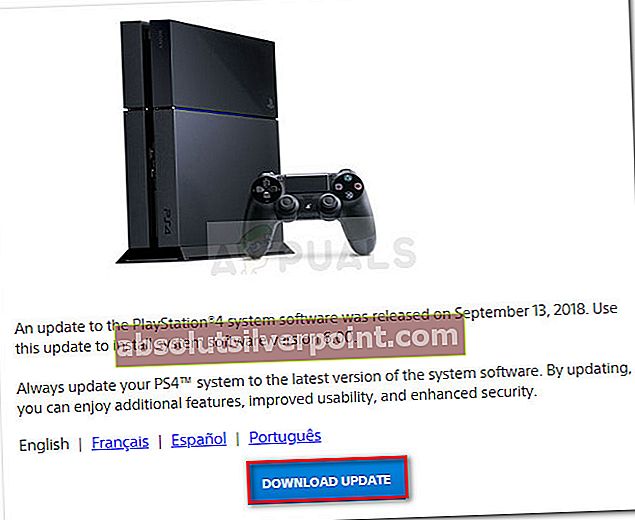
Bemærk: Spring dette trin over, hvis din PS4-konsol i øjeblikket er tilsluttet via et Ethernet-kabel - Wi-Fi-forbindelse tæller ikke.
- Tryk på Tænd / sluk-knap og hold den nede, indtil du hører to bip. Når du hører det andet bip, skal du slippe tænd / sluk-knappen. Din konsol skal snart åbne menuen Sikker tilstand.
- Tilslut derefter din Dualshock 4-controller til din konsol via et USB-kabel og tryk på PS-knappen for at fortsætte.

- Rul derefter ned til mulighed 3 (Opdater systemlagring) og tryk på x knap.

- Fra den næste menu skal du vælge Opdater ved hjælp af internet, hvis du i øjeblikket har forbindelse via et Ethernet-kabel. Hvis du ikke har en aktiv ethernetforbindelse, skal du indsætte den USB-lagerenhed, du brugte i trin 2, og vælge Opdatering fra USB-lagerenhed.
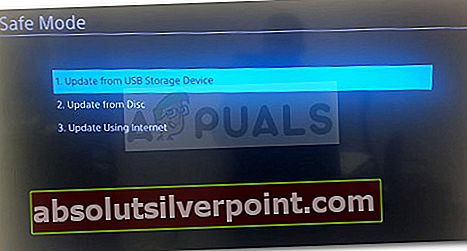
- Vent, indtil processen er afsluttet, genstart derefter din computer og se om fejlkoden er rettet.
Hvis fejlkoden stadig ikke er rettet, skal du gå ned til næste metode nedenfor.
Metode 3: Gendannelse af Ps4-indstillinger til standardindstillingerne via fejlsikret tilstand
Hvis de to første metoder har vist sig at være en byste, så lad os se omFejl SU-30746-0kan løses ved at gendanne standardindstillingerne for PS4. Flere brugere har rapporteret, at denne metode lykkedes med at lade dem omgå problemet.
Her er en hurtig guide til gendannelse af PS4-indstillinger til standard ved hjælp af fejlsikret tilstand:
- Tænd din PS4 fuldstændigt. Sørg for, at den ikke sover.
- Tryk på og hold nede Tænd / sluk-knap indtil du hører bip - det andet bip kan høres efter en længere periode. Når du hører det andet bip, skal du slippe tænd / sluk-knappen og vente på, at PS4 åbner menuen Sikker tilstand.
- Tilslut din Ps4 DualShock-controller via et USB-kabel og tryk på PS-knap at parre det.
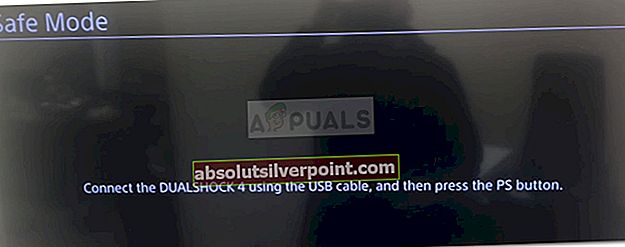
- Fra menuen Sikker tilstand skal du vælgeGendan standardindstillingerog tryk på X-knappen.
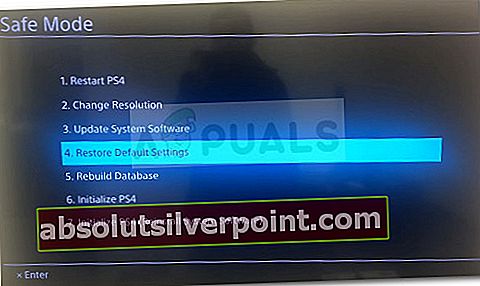
- Brug derefter tommelfingeren til at vælge Ja og tryk på x for at vende tilbage til alle indstillinger til standardværdierne.
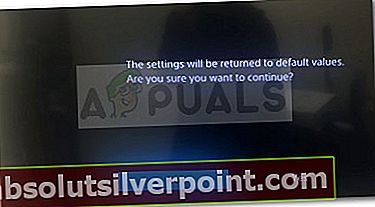
- Genstart din konsol og se omFejl SU-30746-0kode fjernes. Hvis du stadig støder på det samme problem, skal du fortsætte med den sidste metode nedenfor.
Metode 4: Initialiser PS4 via fejlsikret tilstand
Hvis du er kommet så langt uden et resultat, vil et sidste fixingsforsøg være at geninitialisere din PS4-tilstand til standard. Blandt andet vil denne procedure også geninstallere systemsoftwaren.
Advarsel: Husk, at denne procedure får dig til at miste alle dine data, inklusive alle gemte filer, der ikke er sikkerhedskopieret i skyen. Så brug kun denne procedure, hvis du ikke har noget andet valg.
Et par PS4-brugere har bekræftet, at denne metode lykkedes med at give dem mulighed for at retteSU-30746-0 Fejlkode. Her er en hurtig guide til, hvordan du initialiserer din PS4 via skærmbilledet Sikker tilstand:
- Tænd din PS4 helt, og sørg for, at den ikke er indstillet til dvaletilstand.
- Tryk på og hold nede Tænd / sluk-knap indtil du hører bip - det andet bip kan høres efter 5-8 sekunder. Når du hører det andet bip, skal du slippe tænd / sluk-knappen og vente på, at din konsol åbner menuen Sikker tilstand.
- Tilslut din Ps4 DualShock-controller via et USB-kabel og tryk på PS-knap at parre det.
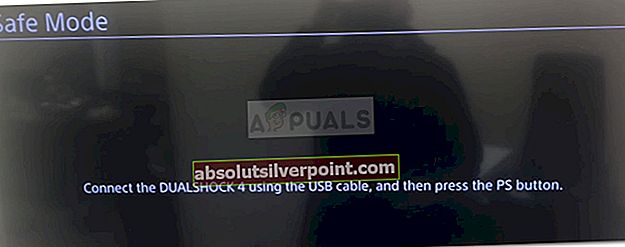
- Rul ned til indstilling i menuen Sikker tilstand 7. Initialiser PS4 (geninstaller systemsoftware). Denne mulighed geninstallerer også systemsoftwaren bortset fra at vende tilbage til alle softwarekomponenter til deres fabriksindstillinger.
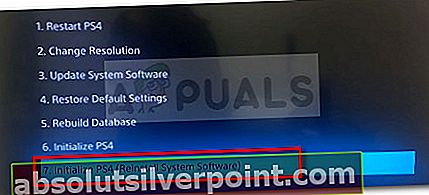
- Endelig bekræft ved at vælge Ja og trykke på x knap.
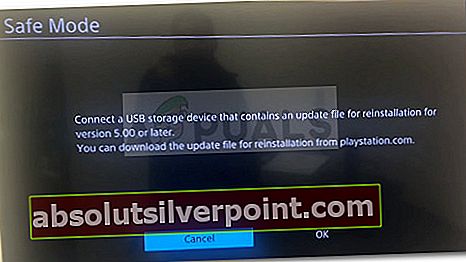
- Genstart din konsol. Du skal ikke længere seSU-30746-0 fejlkode.